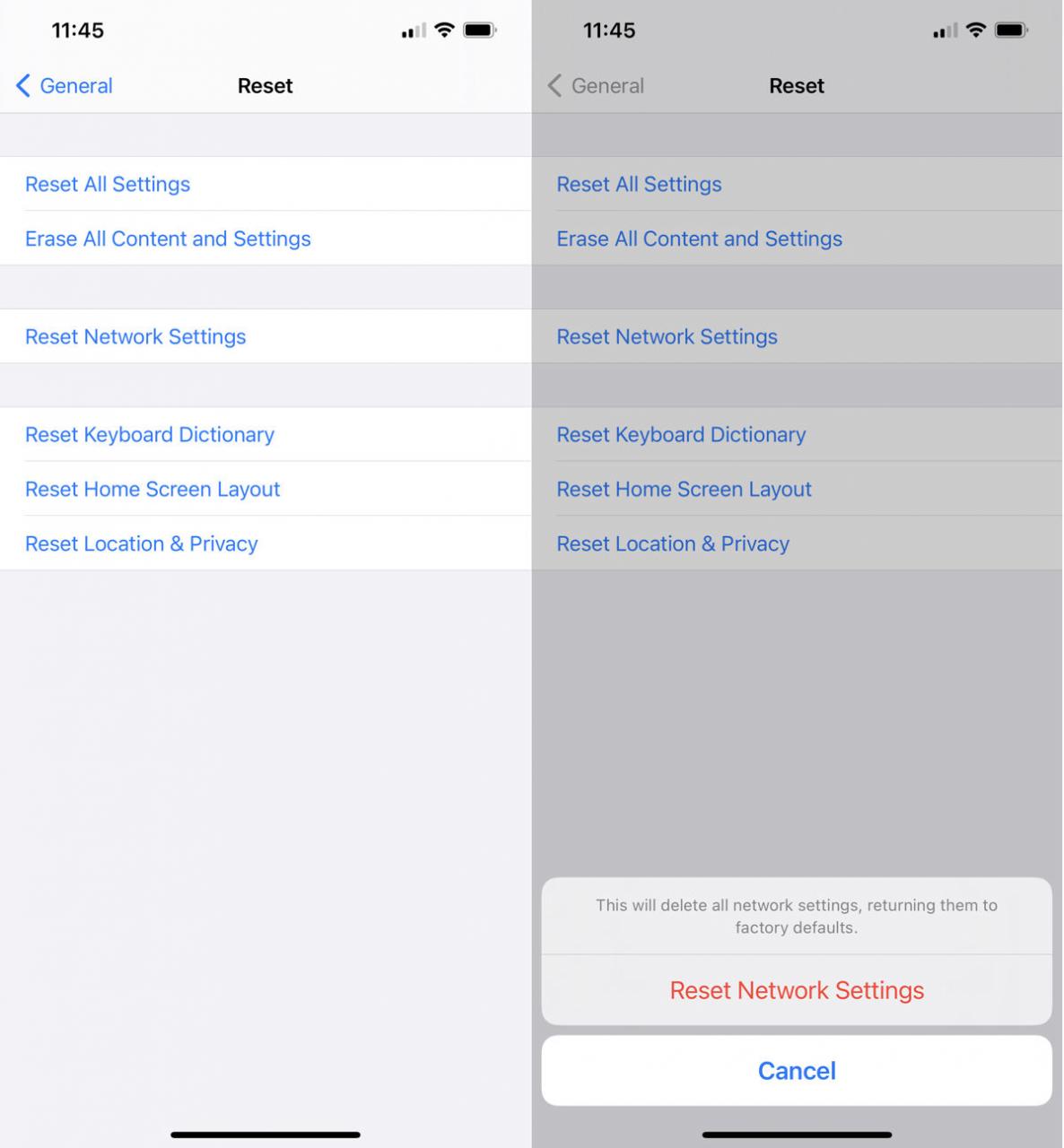Sigurado kami na naranasan namin ang lahat ng mga isyu sa pagkakakonekta sa aming iPhone sa ilang mga punto, ito ay tungkol sa aming kawalan ng kakayahang kumonekta sa internet habang nakakonekta sa WiFi o habang gumagamit ng mobile data. Maaaring may maraming mga kadahilanan kung bakit ito nangyari, kung minsan ito ay maaaring dahil sa iyong service provider, o kung minsan ay maaaring ito ay dahil sa iyong mga setting ng telepono.
Kung sa tingin mo na ang huli ay sanhi ng problema, oras na upang magsagawa ng isang pag-reset ng network sa iyong iPhone na makakatulong sa iyong ayusin ang problema.
Ano ang mga setting ng network sa iPhone?
Ang mga setting ng network, tulad ng ipahiwatig ng pangalan, ay mga setting na kumokontrol kung paano kumokonekta ang iyong iPhone sa WiFi o sa cellular network. Ayon kay Apple , ang pag-reset ng mga setting ng network ay nangangahulugang:
Ang mga setting ng network ay na-reset: Ang lahat ng mga setting ng network ay tinanggal. Bilang karagdagan, ang pangalan ng aparato na nakatakda sa Mga Setting> Pangkalahatan> Ang pag-convert ay na-reset sa "iPhone," at ang manu-manong mga pinagkakatiwalaang mga sertipiko (tulad ng mga website) ay binago sa hindi pinagkakatiwalaan.
Kapag na-reset mo ang mga setting ng network, ang dating ginamit na mga network at mga setting ng VPN na hindi na-install ng profile ng pagsasaayos o pamamahala ng mobile device (MDM) ay aalisin. Napatay ang Wi-Fi at pagkatapos ay muling nakabukas, na pinuputol ka mula sa anumang network na iyong ginagamit. ”
I-troubleshoot ang iyong koneksyon
Ang anumang nagre-reset ng iyong mga setting sa default ay isang malaking pagbabago at hindi dapat gaanong gaanong gaanong bahala. Iyon ang dahilan kung bakit bago i-reset ang mga setting ng network ng iPhone, maaaring mahusay na malaman kung ano ang problema, at kung tumatawag ito para sa isang pag-reset. Narito ang ilang mga hakbang na maaaring makatulong na malutas ang problema at sulit na subukan bago i-reset at i-reset ng pabrika ang iPhone. Kung nais mong subukan ito, sundin ang sumusunod:
- I-unplug at muling ikonekta ang iyong WiFi upang makita kung may pagkakaiba ito
- Subukang kumonekta sa iyong WiFi gamit ang ibang aparato, tulad ng isa pang telepono, tablet, o computer. Kung ito ay gumagana, marahil ay hindi iyong modem / router o iyong ISP na nagdudulot sa iyo ng mga problema
- I-on ang mode ng airplane upang idiskonekta at i-restart ang iyong carrier upang makita kung makakabalik ka online o makatawag
- I-restart ang iyong iPhone sa pamamagitan ng pag-off at pag-on muli nito
Kung ang lahat ng mga pamamaraan sa itaas ay hindi gumana, tila parang oras na upang isaalang-alang ang pag-reset ng iyong mga setting ng network ng iPhone.
Paano i-reset ang mga setting ng network ng iPhone
- pumunta sa Mga setting أو Setting.
- pumunta sa Taon أو Pangkalahatan.
- Mag-scroll pababa at tapikin ang I-reset أو I-reset > I-reset ang mga setting ng network أو I-reset ang Mga Setting ng Network
- Ipasok ang iyong passcode.
- Mag-click sa I-reset ang mga setting ng network أو I-reset ang Mga Setting ng Network At hintaying makumpleto ang proseso.
Maaari ka ring maging interesado na makita:
- Paano patakbuhin ang Internet para sa WE chip sa mga simpleng hakbang
- Ayusin ang isyu ng espasyo sa imbakan sa iPhone o iPad
- Paano gumamit ng isang iPhone na may sirang pindutan ng home
- Hindi gumagana ang data ng telepono at hindi mai-on ang internet? Narito ang 9 pinakamahusay na mga solusyon sa Android
Inaasahan namin na mahahanap mo ang artikulong ito na kapaki-pakinabang sa iyo sa pag-alam kung paano i-reset ang mga setting ng network sa iPhone. Ibahagi ang iyong opinyon sa amin sa mga komento.